PDF 문서를 병합 & 결합하는 방법은 무엇인가요?
뒤죽박죽인 다양한 형태의 문서에 스트레스받지 마세요. 여러 이미지, 페이지, 스캔을 결합하여 새로운 문서를 탄생시켜 보세요.
학교, 직장, 집에서 PDF 병합하기
문서를 잃어버리면 귀중한 시간을 낭비하게 됩니다. PDF 문서를 병합하여 업무 리스크를 줄여보세요. 한 페이지가 필요하든 바인더 전체가 필요하든, PDF Reader를 사용하여 원하는 대로 믹스 앤 매치할 수 있습니다. PDF 페이지를 1개의 PDF로 통합하여 단순화해 보세요. 계약서, 약관, 문서에 첨부 파일을 추가해 보세요. 메모 및 과제 목록을 하나로 정리하고 프로처럼 리포트를 작성해 보세요.
무료로 PDF 병합을 시작하려면 클릭하세요.
추천 PDF 병합 도구: 여러 PDF 파일을 빠르게 통합
흩어진 PDF 파일 때문에 불편하셨나요? KDAN PDF Reader의 병합 기능을 사용하면 여러 PDF를 하나의 파일로 손쉽게 통합할 수 있습니다. 보고서, 강의자료, 계약서, 신청서 등 어떤 문서든 클릭 한 번이면 정리 완료!
PDF 병합 기능이 필요한 이유
페이지가 분산되어 있으면 관리와 공유가 불편하고 실수도 늘어납니다. 병합 도구는 다음과 같은 문제를 해결해줍니다:
- 파일 정리 간편: 여러 개의 PDF를 하나로 합쳐 정리하기 쉬움
- 공유 효율 향상: 여러 파일을 따로 보낼 필요 없이 한 번에 전송
- 누락 방지: 모든 페이지가 하나의 파일에 포함되어 오류 위험 감소
왜 KDAN PDF Reader를 선택해야 할까?
- 다양한 포맷 지원: Word, PPT, 이미지도 PDF로 변환 후 병합 가능
- 간단한 조작: 직관적인 인터페이스, 몇 단계면 끝
- 멀티 플랫폼 지원: Mac, Windows, iOS, Android 사용 가능
- 안전한 로컬 처리: 클라우드에 업로드되지 않아 더욱 안심
Mac에서 2개 이상의 PDF 병합하는 방법
PDF Reader Mac 버전은 PDF 병합을 위해 3가지의 손쉬운 액세스 방법을 제공합니다.
상단 메뉴 바에서 액세스:
1. PDF Reader Mac 버전을 다운로드하고 앱을 실행합니다.
2. 관리 모드에서 상단 메뉴바의 "툴" 메뉴를 클릭합니다.
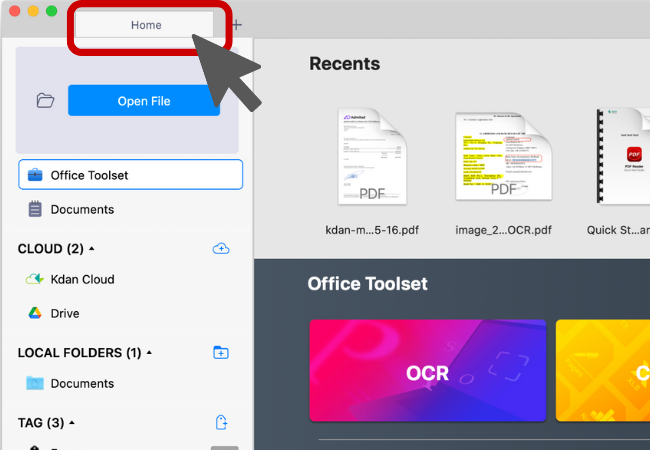
3. "병합" 옵션을 선택합니다.
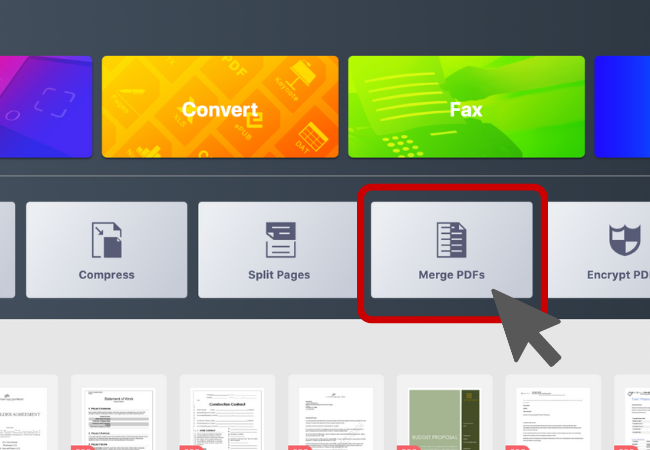
4. 병합하고 싶은 PDF 파일을 선택합니다.
5. 파일을 드래그하여 순서를 변경한 뒤 "병합"을 누릅니다.
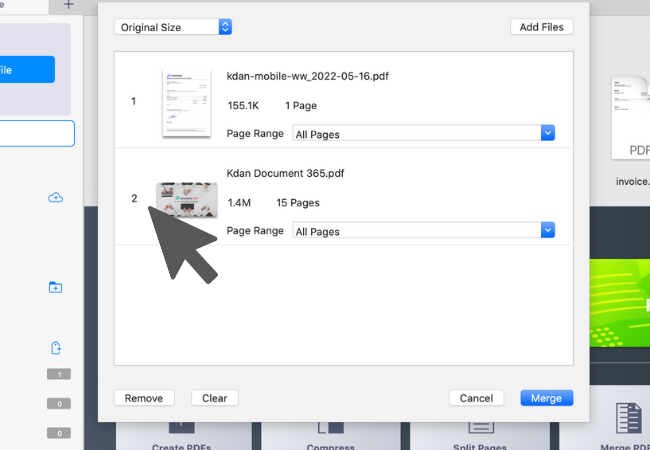
6. 병합한 파일을 저장할 폴더를 선택합니다.
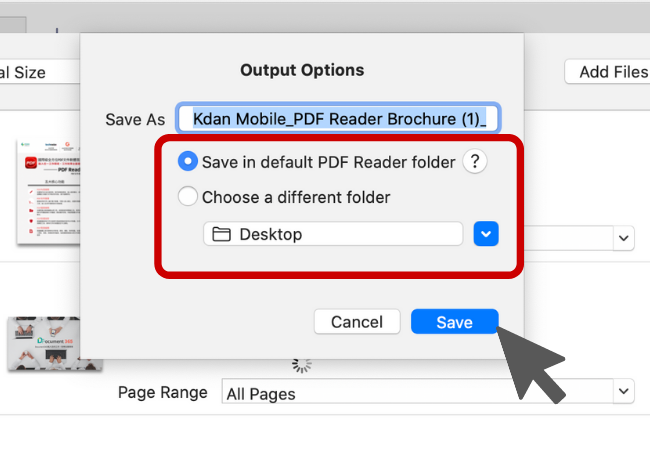
Page Editor 사용:
1. PDF Reader에서 결합하고 싶은 PDF 문서를 엽니다.
2. 상단 툴바에서 "페이지 편집" 아이콘을 클릭하고 PDF를 섬네일로 확인합니다.
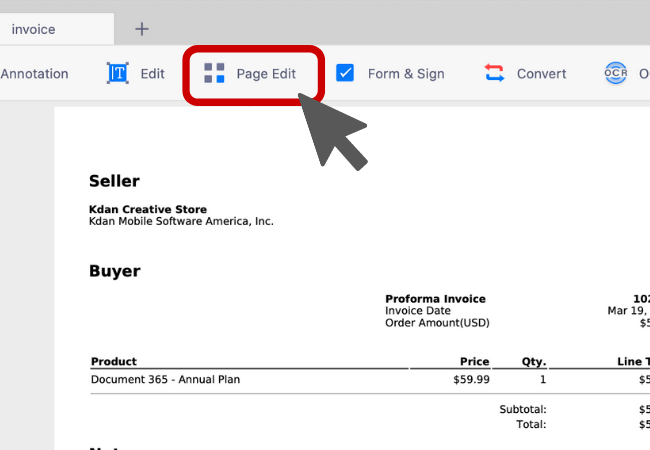
3. "첨부" 옵션을 선택합니다.
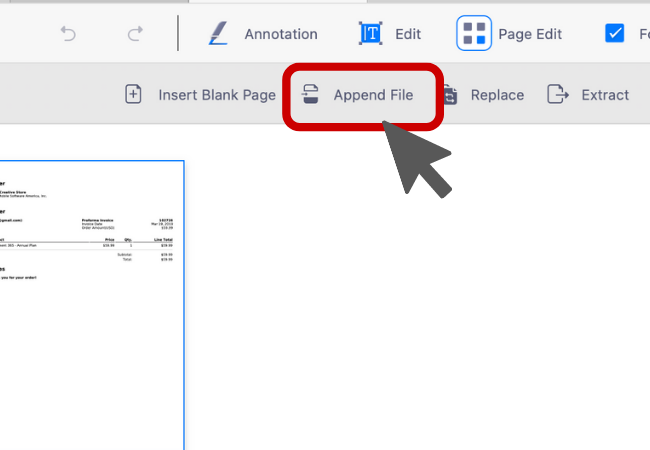
4. 사용중인 현재의 PDF에 추가하고 싶은 PDF 파일을 1개 이상 선택합니다.
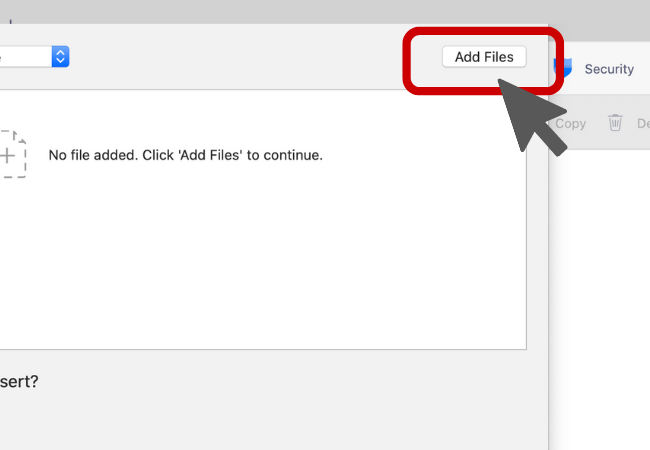
5. "첨부"를 누르면 선택한 파일이 기존 파일에 추가됩니다.
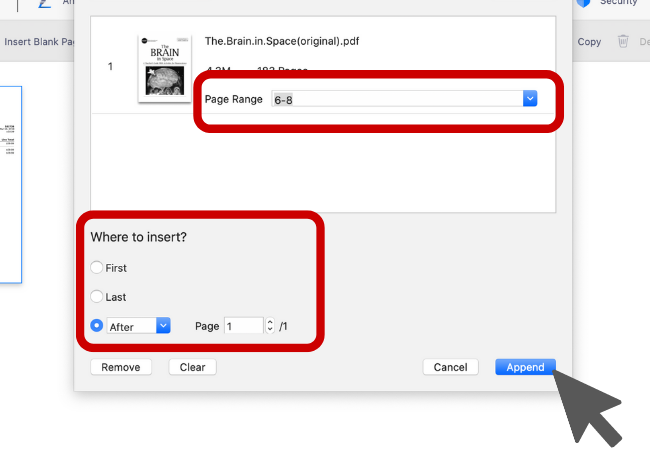
지금 바로 KDAN PDF Reader를 사용해 보세요 — Windows, Mac, iOS, Android 플랫폼에서 사용 가능합니다. PDF의 모든 기능을 활용하세요!
KDAN PDF Reader 무료 버전과 구독 버전의 차이는 무엇인가요?
무료 버전에서는 PDF 보기와 주석 기능을 사용할 수 있습니다. Document 365 구독 시 암호 보호, 페이지 분할 및 병합, 파일 변환, OCR 등 고급 기능을 이용할 수 있습니다. AI 기능이 필요하다면 Document 365 AI+ 구독을 통해 AI 기반 PDF 도구를 사용할 수 있습니다.
KDAN PDF Reader 는 어떤 기기와 플랫폼을 지원하나요?
Windows, Mac, iOS, Android 에서 사용할 수 있습니다. Document 365 구독자는 여러 기기에서 크로스 플랫폼으로 끊김 없이 작업할 수 있습니다.
KDAN PDF Reader 는 어떤 언어를 지원하나요?
영어, 번체 중국어, 간체 중국어, 일본어, 이탈리아어, 프랑스어, 독일어, 스페인어, 포르투갈어, 한국어, 러시아어 를 지원합니다.
고급 기능이나 구독 플랜으로 업그레이드하려면 어떻게 해야 하나요?
KDAN Creative Store, App Store, Google Play, Microsoft Store 에서 업그레이드할 수 있습니다.
문제가 발생하면 고객센터에 어떻게 문의하나요?
KDAN Support Center 에서 자주 묻는 질문을 확인하세요. 계정이나 인앱 결제 관련 문제는 helpdesk@kdanmobile.com 으로 이메일을 보내주시면 됩니다.
데이터 보안은 어떻게 보장되나요?
KDAN PDF Reader 는 GDPR 규정을 준수하며 국제 보안 표준에 따라 데이터를 보호합니다. 자세한 내용은 개인정보 처리방침을 참고하세요.
도움이 필요하세요?
지원 센터를 방문하거나 지원팀(helpdesk@kdanmobile.com)으로 문의하세요.

KDAN과 연결하기
KDAN을 팔로우하고 최신 업데이트와 프로모션 소식을 모두 받아보세요.